Windows 10で複数のプリンタを利用していたり、FAX機能などが付いた複合機を利用していると、何らかのタイミングで「通常使うプリンター」が勝手に変わってしまう場合があります。
このページでは、「通常使うプリンター」が勝手に変更されてしまい、使い勝手が悪くなってしまった場合の対処方法を紹介しています。
原因
- Windows 10では、最後に使用したプリンターが自動的に「通常使うプリンター」に指定されるよう設定されています。
- 「この仕様では使いにくい」もしくは「プリンタが自動的に切り替わらない」という場合は、以下の手順を実行します。
解決手順
まずはWindowsの設定画面にアクセスします
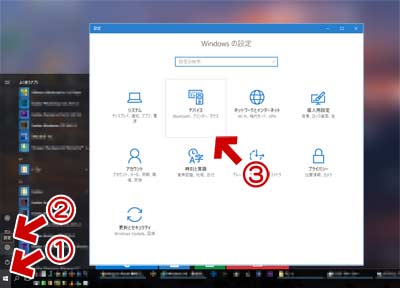
▲クリックで拡大
Windowsの設定画面を開いたら「デバイス」を選択します。
左リストから「プリンターとスキャナー」を選択します。
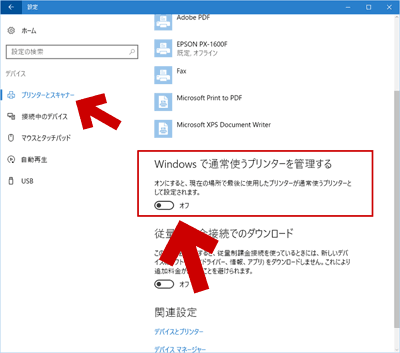
▲クリックで拡大
右側の設定欄の「通常使うプリンターを管理する」をオフにします。
以上の設定で、「通常使うプリンター」が勝手に変わる事はなくなります。
続いて、以下の手順でプリンターの優先順位を手動で設定します。
スポンサー リンク
「通常使うプリンター」を指定しなおす
以下の手順でプリンターの優先順位を手動で設定します。
「コントロールパネル」>「デバイスとプリンター」を開く
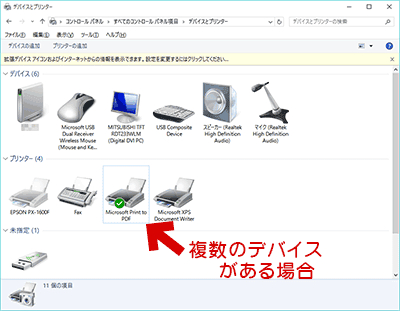
▲クリックで拡大
- 普段使っているプリンターに「
 」が入っている場合、手順は終了です。
」が入っている場合、手順は終了です。 - 別のプリンターに「
 」が入っている場合、以下手順を実行します。
」が入っている場合、以下手順を実行します。
使いたいプリンタを右クリックして「通常使うデバイスに設定」を選択します。
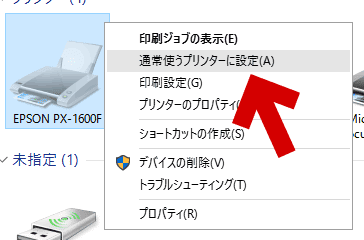
手順実行後
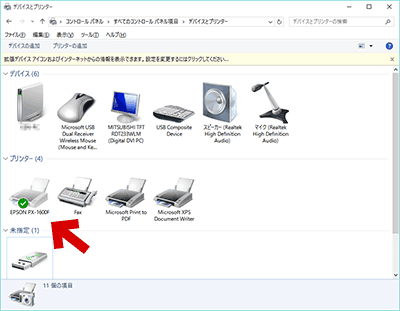
▲クリックで拡大
使いたいプリンタに「 」が入ればOKです。
」が入ればOKです。
これで目的のプリンタから印刷できるようになっているはずです。
注意事項
- TH2 →RS1など、Windows10のメジャーアップデートのタイミングで、この「通常使うプリンターを管理する」の設定が初期化されてしまう場合があります。
- ユーザーが「メインで利用しているプリンタ」の優先順位が下がる現象は、利用しているドライバが古く、かつアップグレードの際に自動更新できなかった場合に発生しやすいようです。
- このようなケースでは、再び「通常使うプリンターが勝手に変わってしまう」問題は再発する恐れがあります。その場合、このページの対処方法をもう一度やり直す必要があります。